PS调色教程:利用调整图层快速给爱笑的女孩儿照…
2019-10-28 06:21:42来源:ps爱好者 阅读 (529)

PS调色教程:利用调整图层快速给爱笑的女孩儿照片调出夕阳暖色调,本教程的操作特别简单,只需要掌握调整图层的基本运用,快捷的掌握调色的方法。
素材图:

效果图:

打开素材图片,添加一个曝光度调整图层,进行参数修改
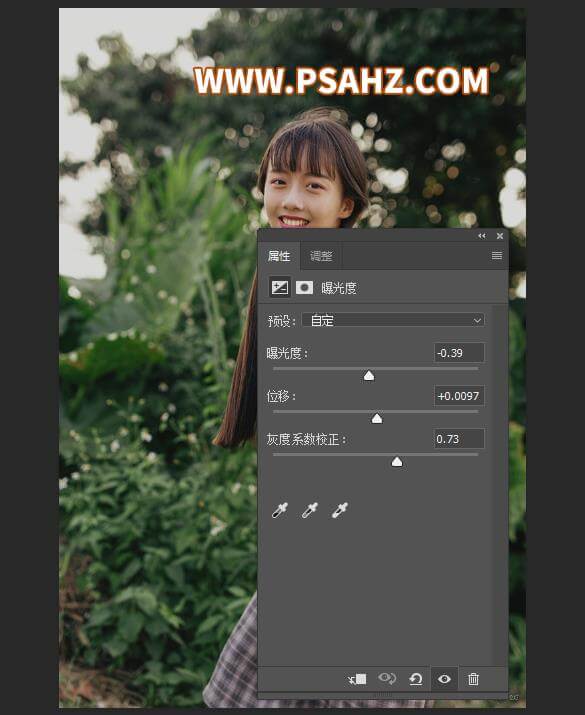
添加一个通道混合器调整图层,进行红色、绿色、蓝色参数修改
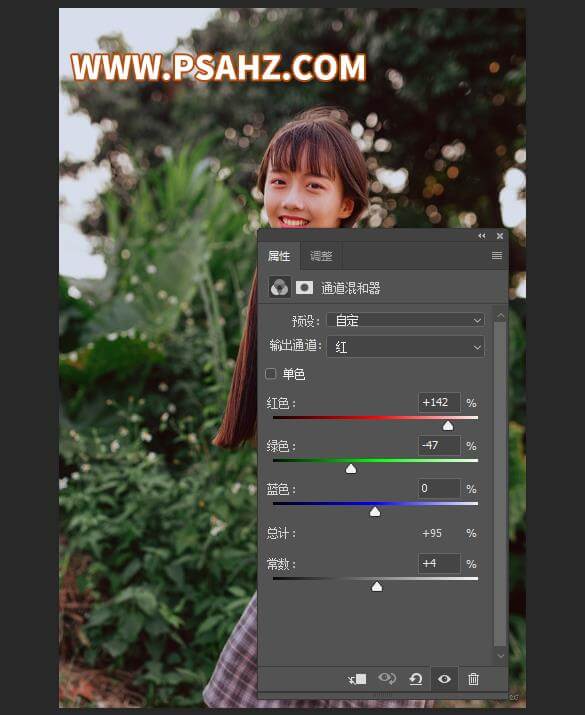

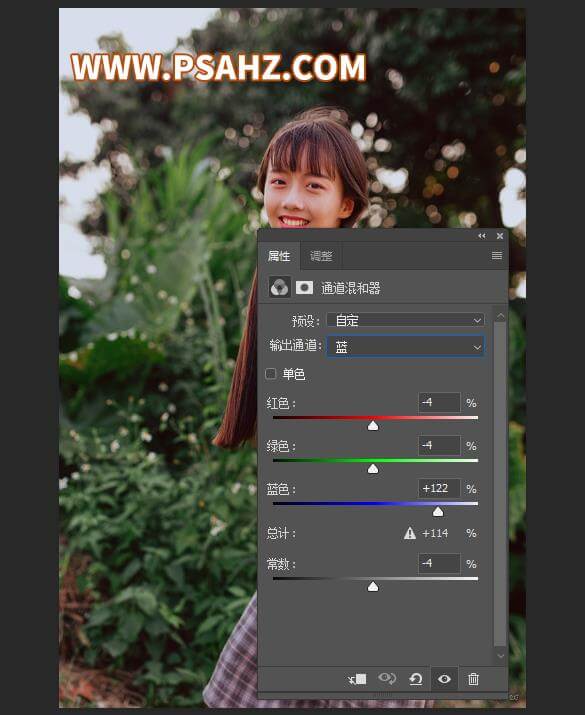
添加一个照片滤镜,加温滤镜,参数如图,并在蒙版上用黑色画笔将人特擦出,留一些光源方向的边缘
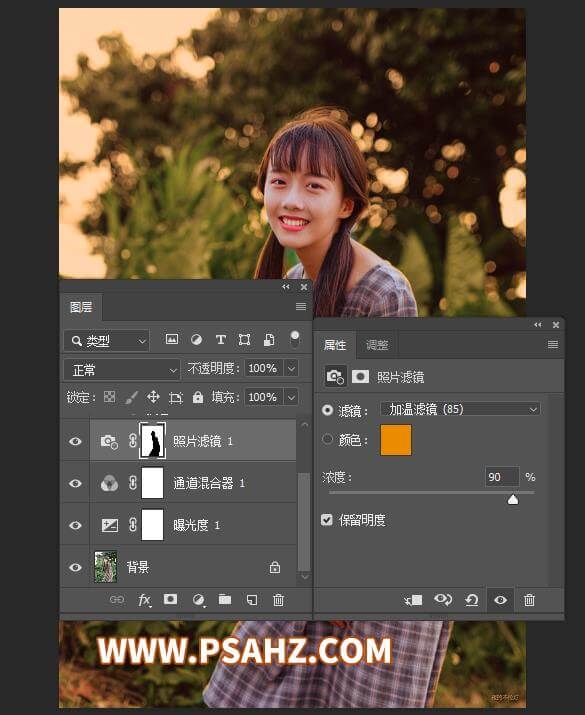
添加一个亮度/对比度,参数如图:
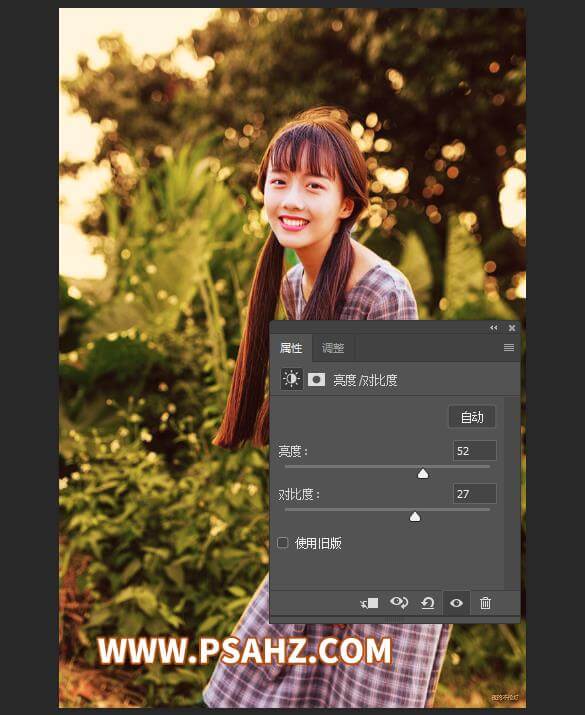
添加一个色相/饱和度,调整全国,红色,黄色,洋红参数如图:
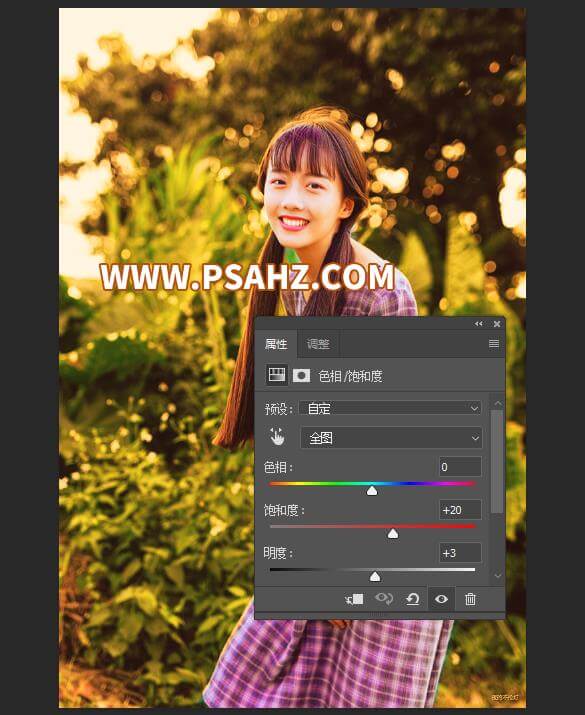
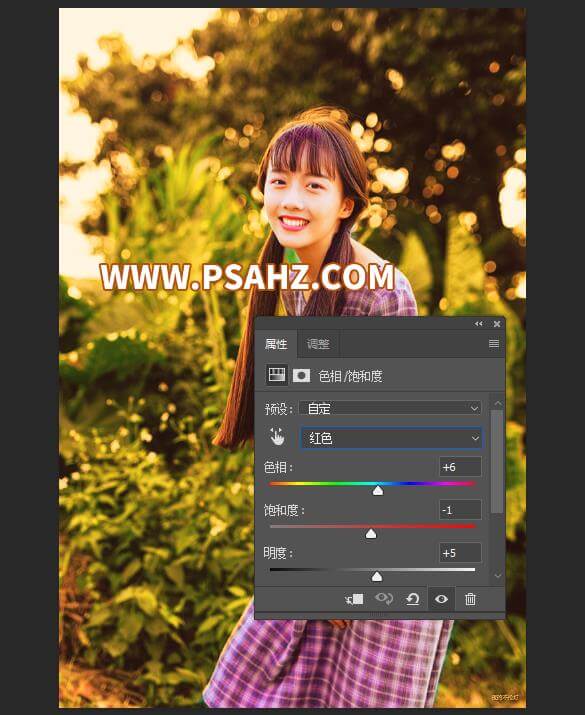
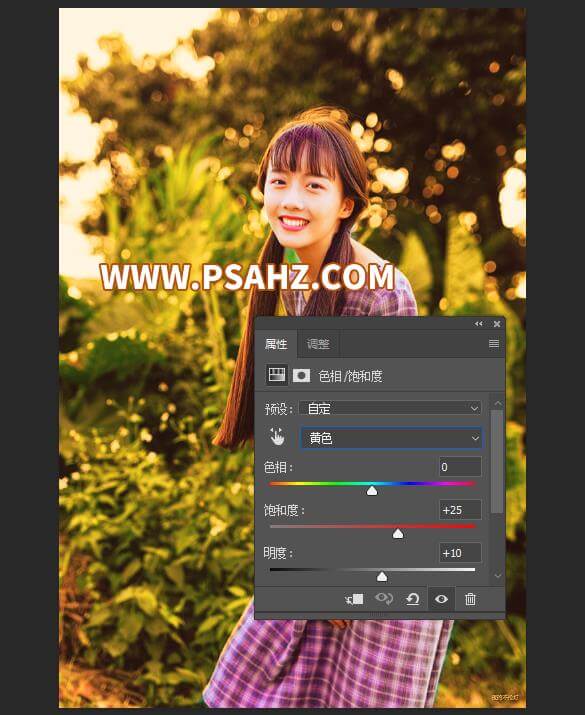
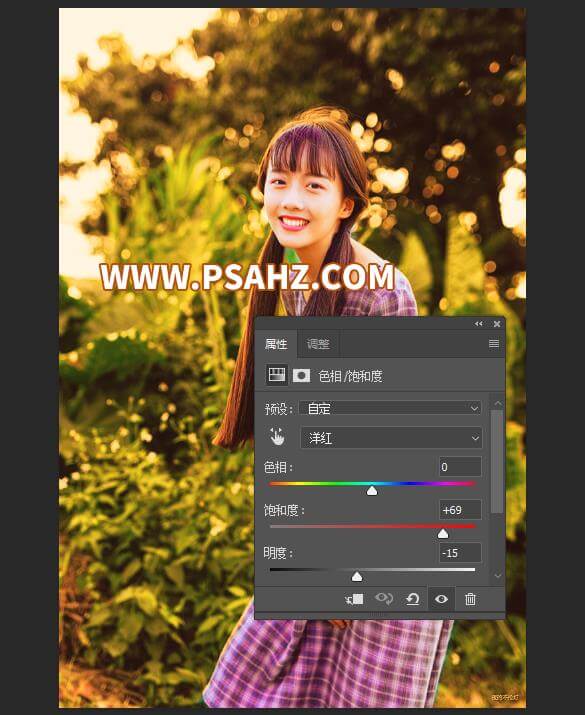
添加一个自然饱和度
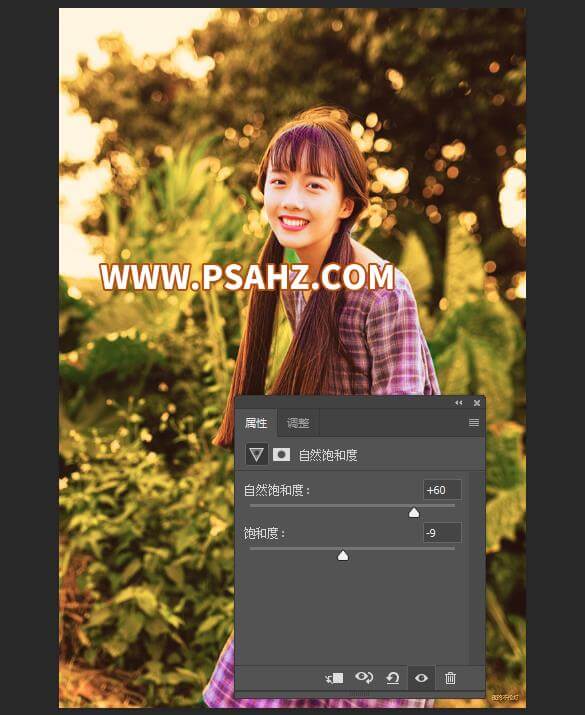
ctrl+alt+shift+e盖印图层,执行滤镜-锐化-智能锐化,参数如图:
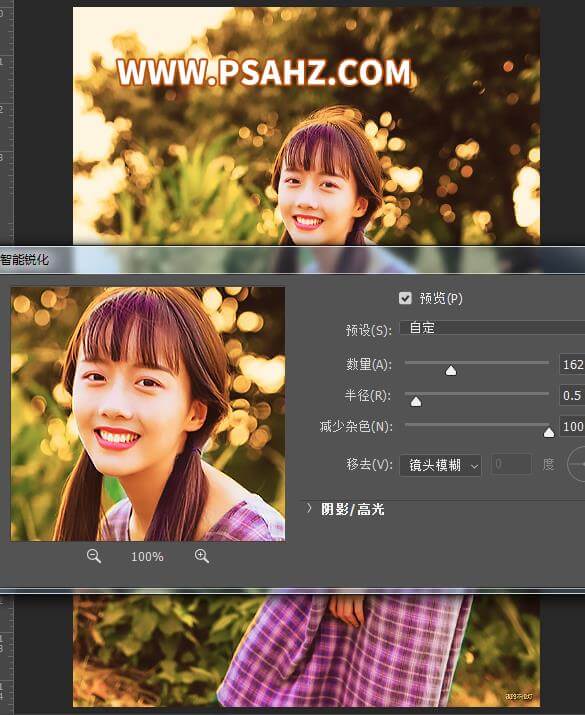
ctrl+J拷贝图层,图层模式改为叠加,不透明度为20%
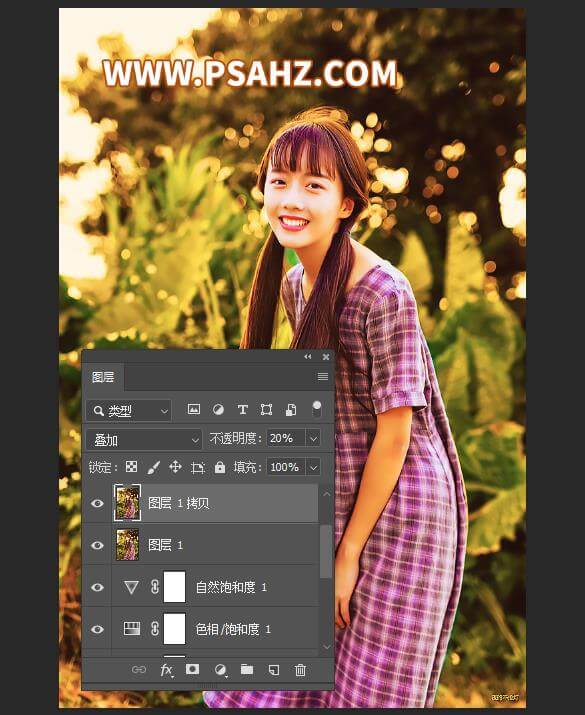
最后完成效果,如图:

原文链接:http://www.psahz.com/pstiaose/22707.html
如有疑问请与原作者联系
标签:
版权申明:本站文章部分自网络,如有侵权,请联系:west999com@outlook.com
特别注意:本站所有转载文章言论不代表本站观点,本站所提供的摄影照片,插画,设计作品,如需使用,请与原作者联系,版权归原作者所有
- PS文字特效教程:制作公路上个性的涂鸦文字效果,喷涂文字。 2021-05-25
- PS色彩修复教程:利用色阶工具快速给红烧肉素材图修正颜色。 2021-05-25
- PS半透明物体抠图:利用通道选区工具抠出透明的塑料盒。PS半 2021-05-24
- PS海报设计技巧教程:学习制作个性的扭曲文字海报图片。PS海 2021-05-24
- PS图片特效制作教程:学习给铁塔图片制作成钻出手机屏幕的效 2021-05-24
IDC资讯: 主机资讯 注册资讯 托管资讯 vps资讯 网站建设
网站运营: 建站经验 策划盈利 搜索优化 网站推广 免费资源
网络编程: Asp.Net编程 Asp编程 Php编程 Xml编程 Access Mssql Mysql 其它
服务器技术: Web服务器 Ftp服务器 Mail服务器 Dns服务器 安全防护
软件技巧: 其它软件 Word Excel Powerpoint Ghost Vista QQ空间 QQ FlashGet 迅雷
网页制作: FrontPages Dreamweaver Javascript css photoshop fireworks Flash
